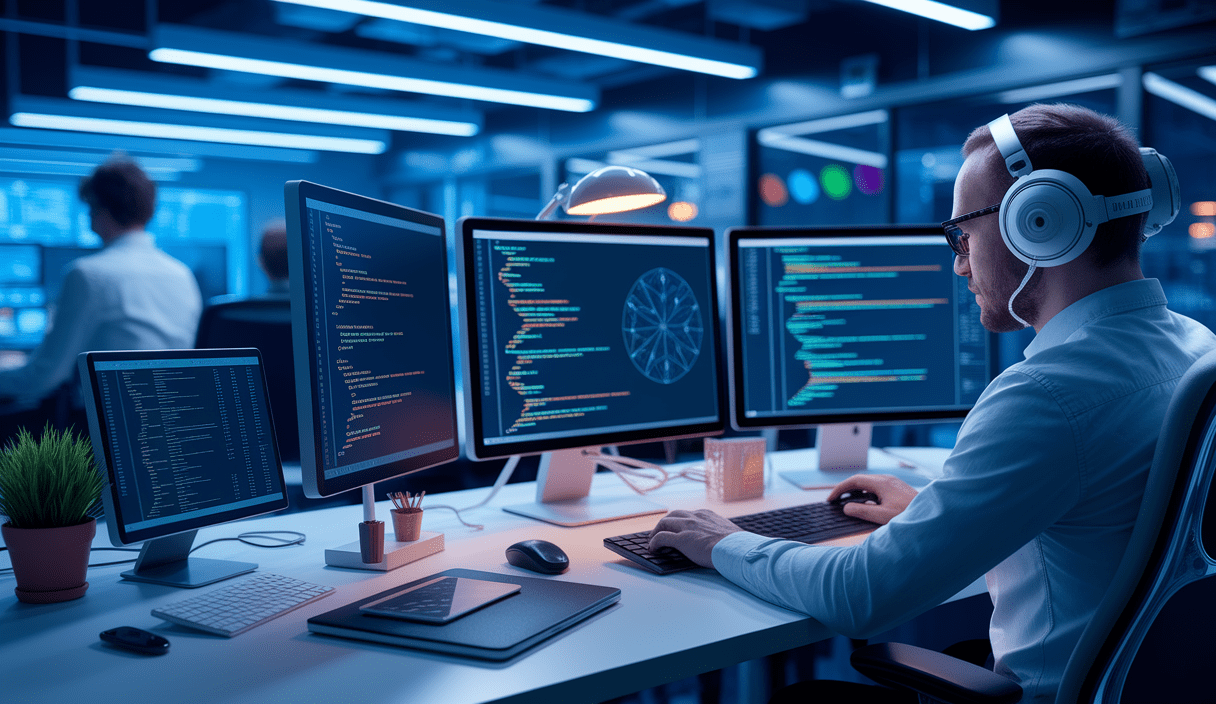Manter o software do seu dispositivo sempre atualizado é uma tarefa essencial para garantir segurança, desempenho e acesso a novos recursos. Neste guia, iremos explorar como realizar a atualização de software em diferentes plataformas e dispositivos, abordando desde computadores até smartphones. Não deixe de conferir as dicas valiosas que podem facilitar o processo e maximizar sua experiência tecnológica.
Por que a atualização de software é importante?
As atualizações de software não são apenas uma questão estética; elas desempenham um papel crucial na segurança e funcionalidade do seu dispositivo. Aqui estão alguns motivos pelos quais você deve sempre manter seu software atualizado:
- Segurança aprimorada: Atualizações frequentemente incluem patches de segurança que protegem seu dispositivo contra novas ameaças e vulnerabilidades.
- Desempenho otimizado: Novas versões de software podem melhorar a eficiência do sistema, tornando-o mais rápido e responsivo.
- Novos recursos: Atualizações podem introduzir novos recursos e funcionalidades que enriquecem a experiência do usuário.
- Correções de erros: Muitas atualizações corrigem bugs e falhas, proporcionando um desempenho mais estável.
Como atualizar o software em diferentes dispositivos
Atualização de software em computadores
Atualizar o software do seu computador pode variar dependendo do sistema operacional que você utiliza. Vamos ver como fazer isso nos sistemas operacionais mais populares: Windows, macOS e Linux.
Windows
Para atualizar o Windows, siga estas etapas:
- Acesse o Painel de Controle.
- Selecione Windows Update.
- Clique em Verificar atualizações.
- Se houver atualizações disponíveis, clique em Instalar agora.
- Reinicie o computador se necessário.
macOS
Os usuários do macOS podem atualizar seu sistema da seguinte forma:
- Abra o Menu Apple.
- Selecione Sobre Este Mac.
- Clique em Atualização de Software.
- Se houver atualizações disponíveis, clique em Atualizar Agora.
- Siga as instruções na tela para concluir a instalação.
Linux
A atualização no Linux pode variar dependendo da distribuição. Aqui está um exemplo usando o Ubuntu:
- Abra o Terminal.
- Digite sudo apt update para atualizar a lista de pacotes.
- Em seguida, digite sudo apt upgrade para instalar as atualizações disponíveis.
- Reinicie o sistema, se necessário.
Atualização de software em smartphones
Os smartphones também requerem atualizações regulares para garantir que o sistema operacional e apps funcionem corretamente. Aqui está como atualizar em dispositivos Android e iPhones.
Android
Para atualizar seu dispositivo Android, siga os passos abaixo:
- Abra o aplicativo Configurações.
- Clique em Sobre o telefone ou Sistema.
- Selecione Atualizações de software.
- Clique em Verificar atualizações.
- Se houver uma atualização disponível, siga as instruções na tela para instalar.
iPhone
Atualizar um iPhone é um processo simples:
- Abra o aplicativo Configurações.
- Toque em Geral.
- Selecione Atualização de Software.
- Se uma atualização estiver disponível, toque em Baixar e instalar.
Como gerenciar atualizações de software
Gerenciar atualizações de software é essencial para usuários que desejam ter controle sobre o que é instalado em seus dispositivos. Veja como você pode ajustar as configurações de atualização em diferentes plataformas.
Controle de atualizações no Windows
O Windows oferece opções para gerenciar atualizações:
- Você pode adiar atualizações de recursos em Configurações > Atualização e Segurança > Windows Update.
- Configure para que as atualizações sejam baixadas e instaladas automaticamente ou manualmente.
Controle de atualizações no macOS
No macOS, você pode gerenciar atualizações através de:
- Preferências do Sistema > Atualizações de Software: aqui, você pode optar por baixar e instalar atualizações automaticamente.
- Ative ou desative as opções relativas à atualização de aplicativos disponíveis na App Store.
Controle de atualizações em Android
Nos dispositivos Android, você pode gerenciar as atualizações por meio das configurações do sistema:
- Desative as atualizações automáticas para aplicativos em Google Play > Menu > Configurações > Atualizar aplicativos automaticamente.
- Habilite ou desabilite atualizações automáticas do sistema nas configurações de software.
Controle de atualizações em iPhone
Para gerenciar atualizações no iPhone:
- Vá em Configurações > Gerenciamento de armazenamento para controlar as atualizações de aplicativos.
- Você pode habilitar ou desabilitar as atualizações automáticas em Configurações > App Store.
Dicas para facilitar o processo de atualização
Atualizar o software pode parecer uma tarefa chata, mas aqui estão algumas dicas para tornar o processo mais fácil e eficiente:
- Ative atualizações automáticas: Sempre que possível, ative a função de atualização automática para que seu dispositivo sempre esteja atualizado sem a necessidade de intervenções manuais.
- Faça backup dos dados: Antes de realizar uma atualização, faça um backup completo dos seus dados para evitar qualquer perda acidental durante o processo.
- Conecte-se a uma rede Wi-Fi: Para evitar transferências de dados excessivas, atualize seu software apenas quando conectado a uma rede Wi-Fi.
- Leia as notas da versão: As notas da versão informam sobre as novas funcionalidades e correções implementadas na atualização, ajudando você a entender o que está mudando.
Problemas comuns durante a atualização de software
Às vezes, as atualizações de software podem não ocorrer conforme o planejado. Aqui estão alguns problemas comuns e como resolvê-los:
Atualização falha
Se uma atualização falhar, tente:
- Reiniciar o dispositivo e tentar a atualização novamente.
- Verificar se há espaço suficiente no dispositivo.
- Conectar-se a uma rede Wi-Fi estável.
Dispositivo travado durante atualização
Se o seu dispositivo travar durante a atualização:
- Espere alguns minutos para ver se o processo retoma automaticamente.
- Se o dispositivo não responder, você pode forçar uma reinicialização.
Erros de compatibilidade
Se você receber uma mensagem de erro em relação à compatibilidade:
- Certifique-se de que seu dispositivo é compatível com a nova versão do software.
- Considere verificar se há atualizações de hardware necessárias.
O que fazer após a atualização
Após atualizar o seu software, algumas etapas são essenciais para garantir que tudo funcione corretamente:
- Verifique o desempenho do dispositivo: Observe se há melhorias no desempenho e na velocidade do sistema.
- Revise as configurações: Algumas atualizações podem redefinir suas configurações, portanto, revise-as para garantir que tudo está como você prefere.
- Teste novos recursos: Explore novas funcionalidades ou mudanças introduzidas na atualização para maximizar sua experiência.
Com todas essas informações em mente, você está pronto para realizar a atualização de software em seus dispositivos. Ao manter seu software atualizado, você garante um ambiente mais seguro e eficiente para suas atividades do dia a dia. Se você está em busca de um dispositivo novo e cheio de tecnologia avançada, considere adquirir um dos nossos produtos recomendados e aproveite uma experiência ainda mais rica e segura.
🚀 Domine o Desenvolvimento Full-Stack com o Pacote Full-Stack Master da Danki Code!
Agora mais completo e poderoso, o Pacote Full-Stack Master evoluiu para levar suas habilidades ao próximo nível. Com 4.000 vídeo aulas atualizadas, você não só aprenderá a criar websites, sistemas, aplicativos web e nativos, como também dominará habilidades essenciais para se destacar no mercado:
✅ Design (Apps & Web)
✅ Infraestrutura & DevOPS
✅ Inglês para Programadores
✅ Marketing Digital para Programadores
E muito, muito mais!
O que você vai conquistar com o Pacote Full-Stack Master?
🔥 Mais de 100 projetos práticos – Desde sites simples até redes sociais e aplicativos complexos.
🔥 Cursos completos inclusos:
- Front-End Completo
- Desenvolvimento Web Completo
- PHP Jedai
- NodeJS (Novidade!)
- React Native
- Infraestrutura Web
- Inglês para Programadores
- Marketing Digital para Programadores
- E muito mais!
🔥 Tecnologias que você vai dominar:
- Front-End: HTML, CSS, JS, ReactJS, Angular, Vue, Eletron, Gulp
- Back-End: PHP, NodeJS
- Banco de Dados: MySql, MongoDB
- Aplicativos: React Native, Expo
- Infra & DevOPS: AWS, Cloudflare, Docker
Garanta HOJE e receba:
🎁 Acesso vitalício – Estude no seu ritmo, para sempre!
🎁 Suporte individual – Tire todas as suas dúvidas com especialistas.
🎁 Dupla Garantia – Risco zero para você!
⏳ Oferta temporária antes do lançamento oficial!
Não perca a chance de transformar sua carreira e se tornar um desenvolvedor Full-Stack completo.
👉 Garanta sua vaga agora e dê o primeiro passo!
Não espere! O futuro da programação começa aqui. 🚀
Links:
Manter seu software atualizado é essencial para garantir a segurança, a estabilidade e o acesso a novos recursos. Atualizações frequentes ajudam a evitar falhas de segurança e melhoram o desempenho geral. Ao seguir um processo simples, você pode garantir que seu software funcione corretamente e ofereça a melhor experiência possível. Lembre-se de realizar backups antes de qualquer atualização e verifique a compatibilidade do sistema. Assim, você estará não apenas otimizando o desempenho, mas também protegendo seus dados contra ameaças. Com o compromisso de sempre manter seu software atualizado, você estará investindo na eficiência e segurança do seu dispositivo.
FAQ: Perguntas Frequentes
1. Como faço para saber se meu software precisa de uma atualização?
Você pode verificar se há atualizações disponíveis acessando o menu de configurações do software ou visitando o site oficial do desenvolvedor. Geralmente, programas modernos possuem uma opção de “Verificar Atualizações” no menu principal. Além disso, muitas vezes são enviadas notificações automáticas quando uma atualização está disponível.
2. É seguro atualizar meu software?
Sim, atualizar seu software é uma prática segura e recomendada. As atualizações geralmente incluem correções de bugs, aprimoramentos de segurança e novas funcionalidades. Contudo, é importante baixar atualizações apenas de fontes oficiais para evitar instalações de malware que possam comprometer seu sistema.
3. O que eu devo fazer se a atualização falhar?
Se uma atualização falhar, você pode tentar reiniciar o software e verificar se a atualização pode ser instalada novamente. Em casos mais sérios, será necessário desinstalar e reinstalar o software. Para problemas recorrentes, consultar o suporte técnico do desenvolvedor pode ser uma solução eficaz.
4. Com que frequência devo atualizar meu software?
A recomendação geral é atualizar seu software sempre que novas versões forem disponibilizadas. Normalmente, desenvolvedores lançam atualizações mensais ou trimestrais. Além disso, a configuração de atualizações automáticas pode garantir que você sempre esteja usando a versão mais recente sem a necessidade de monitorar manualmente.
5. Posso atualizar o software sem perder meus dados?
Em sua maioria, as atualizações de software são projetadas para não afetar seus dados. Entretanto, é sempre prudente realizar um backup completo do sistema antes de proceder com qualquer atualização. Assim, se algo inesperado ocorrer, você terá cópias seguras das suas informações.